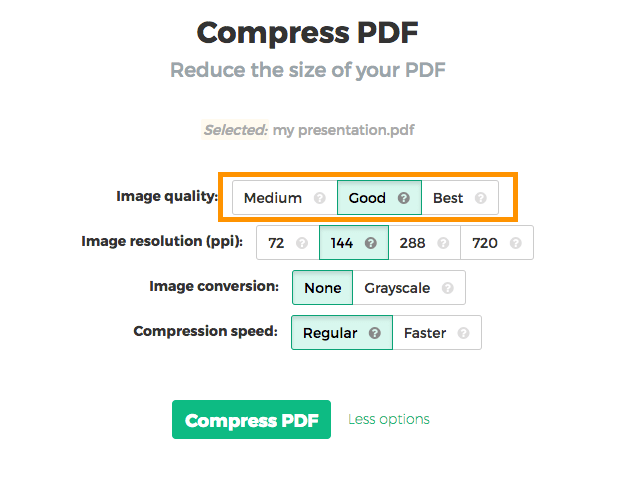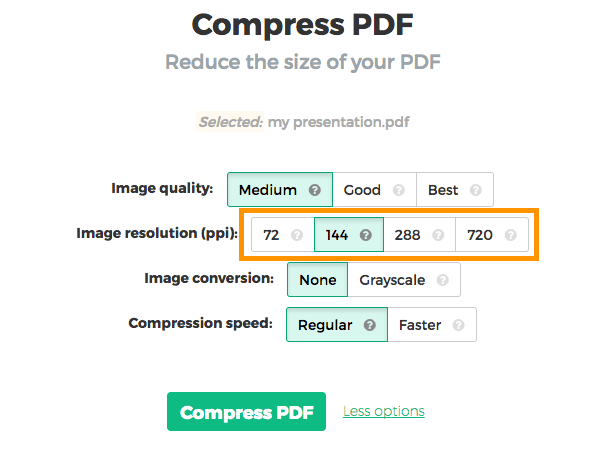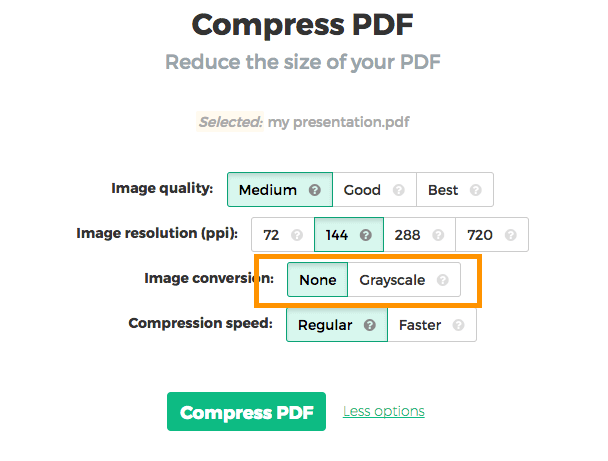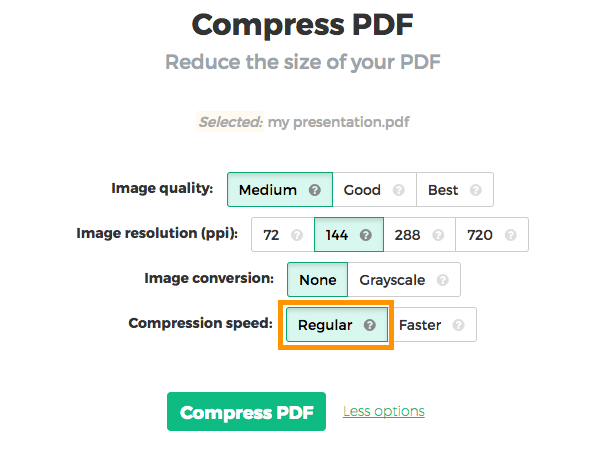Ci-dessous est montré comment rétrécir un ou plusieurs fichiers PDF pour réduire leur taille.
-
Téléchargez vos fichiers
Les fichiers sont sécuritairement téléchargés dans une connexion cryptée. Les fichiers restent en sécurité. Après le processus, ils sont immédiatement supprimées.
Vous préférez ne pas télécharger vos fichiers et travailler hors ligne?
Try Sejda Desktop. Les mêmes options que le service en ligne et les fichiers ne quittent jamais votre ordinateur.Cliquer sur 'Télécharger' et sélectionner un fichier de votre ordinateur.
Déplacer et déposer les fichiers sur la page fonctionne aussi.
Fichiers Dropbox et Google Drive
Vous pouvez sélectionner des fichiers PDF de votre Dropbox ou Google Drive.
Développer l'onglet ' télécharger ' et sélectionnez vos fichers.
-
Compresser PDF
Cliquer sur le fichier 'compresser' et ensuite cliquez sur 'télécharger' pour télécharger le fichier compressé. Ou cliquer sur le bouton 'plus d'options' pour des options avancées.
L’algorithme de compression fait les choses suivantes:
- Optimise les images
- Retirer les polices et images non utilisées
-
Configurer la qualité de l'image
Les images sont optimisées et sauvegardées avec une qualité d'image de 65% de qualité.
C'est parfait pour la plupart des scénarios. Mais, si vous avez besoin d'une meilleure qualité, pour une image optimisée(même si la grosseur du fichier est plus grande):.
Sous 'qualité de l'image', sélectionnez 'bon' ou 'la meilleure'.
![]()
-
Résolution de l'image (PPI)
Utiliser les paramètres standards d'images sont optimisés pour une résolution de 72 PPI.
Travailler lorsqu'un une meilleure résolution d'image est nécessaire? Cliquer sur 'plus d'options', et sélectionner 144 PPI, 288 PPI ou 720 PPI comme résolution maximale Grayscale images">Image en niveau de gris.
![]()
-
Images en niveaux de gris
Pour des plus petits PDF,que vous avez plusieurs fichiers, vous pouvez aussi mettre les images en niveaux de gris.
Voici un exemple d'une image convertie en niveau de gris
![]()
Pour utiliser cette option, sélectionnez 'niveaux de gris' comme 'conversion d'image'.
![]()
-
Compression PDF plus rapide Processing each image takes time">Processer chaque image prend du temps
Le traitement de chaque image prend du temps. Un document avec plusieurs images prendra plus de temps à compresser.
Compresser des images plus petite a un petit effet sur la grosseur de document en général. Les images plus grosse sont ce que nous voulons optimiser. Choissisez l'option 'rapide' et nous allons sauter les petites images et allons compresser les plus grosse, ce qui sauve du temps.
![]()